1、模板
在项目的templates文件中添加以应用为名称的文件夹,文件夹下添加H5文件,作为模板
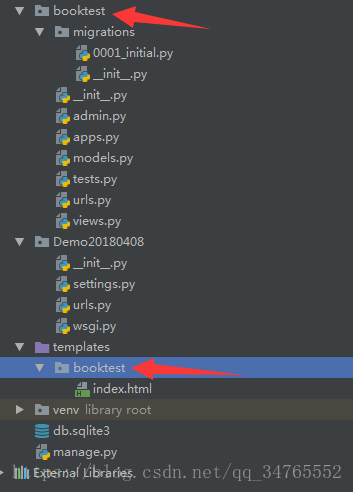
在应用的views.py写下如下代码:
def index(request):
temp = loader.get_template('booktest/index.html')
return HttpResponse(temp.render())或者
def index(request):
return render(request,'booktest/index.html')这样就可以配合上一节的视图,就可以访问模板了。
2、数据展示
上面我们用的H5文件代码:
<!DOCTYPE html>
<html lang="en">
<head>
<meta charset="UTF-8">
<title>Title</title>
</head>
<body>
<h1>hello world</h1>
</body>
</html>render有三个参数
第一个是请求,直接写就行
第二个是模板,就是我们在templates/应用名/H5文件
第三个是数据,是以字典形式展示的,将来放在H5文件中进行展示的数据
def index(request):
content = {'title':'世界,你好!'}
return render(request,'booktest/index.html',content)我们已经传入titile的键了,下面我们就要想办法把他放在H5文件中去
<!DOCTYPE html>
<html lang="en">
<head>
<meta charset="UTF-8">
<title>Title</title>
</head>
<body>
<h1>{{title}}</h1>
</body>
</html>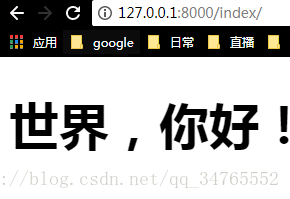
一个萝卜一个坑,这样就出来对应的数据内容了。
我的数据在数据库,我咋用呢?
views.py
def index(request):
booklist = BookInfo.objects.all()
context = {'data': booklist}
return render(request, 'booktest/index.html', context)
templates/booktest/index.html
<!DOCTYPE html>
<html lang="en">
<head>
<meta charset="UTF-8">
<title>Title</title>
</head>
<body>
<ul>
{% for datum in data %}
<li>
{{ datum.btitle }}
</li>
{% endfor %}
</ul>
</body>
</html>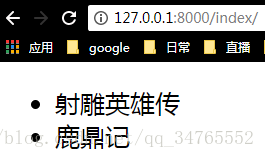
由上面我们可以看出
{%python代码%}
这样去python代码,具体在pycharm中都会有提示,不用考虑格式问题,写好逻辑与排版就好。
拓展
点击书名,显示书的人物名称,再点击人物名称显示,人物内容:
index.html中添加a标签
{% for datum in data %}
<li>
<a href="{{ datum.id }}">{{ datum.btitle }}</a>
</li>
{% endfor %}datum代表的是书对象,连接是datum.id就是在本页面网址的基础上添加书本的id
拼接后网址为http://127.0.0.1:8000/index/4
然后子urls.py中去解析
path(r'<int:id>', show),去views.py添加show方法
def show(request, id):
book = BookInfo.objects.get(pk=id)
herolist = book.heroinfo_set.all()
context = {'list': herolist, 'bookname': book.btitle, 'bid': id}
return render(request, 'booktest/show.html', context)再去项目文件夹下的templates/应用名/ 下新建show.html
<!DOCTYPE html>
<html lang="en">
<head>
<meta charset="UTF-8">
<title>{{ bookname }}</title>
</head>
<body>
<ul>
{% for hero in list %}
<li><a href="{{ bid }}/{{ hero.id }}">{{ hero.hname }}</a></li>
{% endfor %}
</ul>
</body>
</html>
注:<a href="{{ bid }}/{{ hero.id }}">{{ hero.hname }}</a>
这句是为了点击人物出现人物介绍页面而写的点击人物后,进入介绍页面,网址格式如下:
http://127.0.0.1:8000/index/4/2
以此类推,
去子urls.py添加
path(r'<int:bid>/<int:heroid>', showcontext)再去新建视图方法,showcontext
def showcontext(request, heroid, bid):
h = HeroInfo.objects.get(pk=heroid)
context = {'herodetail': h.hcontent, 'hname': h.hname}
return render(request, 'booktest/showdetail.html', context)再去项目文件夹下的templates/应用名/ 下新建showdetail.html 模板文件,进行信息展示
<!DOCTYPE html>
<html lang="en">
<head>
<meta charset="UTF-8">
<title>{{ hname }}</title>
</head>
<body>
{{ herodetail }}
</body>
</html>写的比较乱。仅为记录。








 本文介绍了如何在PyCharm中搭建web服务器,并通过模板和数据展示创建交互式页面。首先,讲解了如何在templates文件夹中创建应用命名的文件夹及H5模板。接着,详细说明了如何使用render函数传递数据到模板,并展示了如何从数据库获取数据并在H5页面中展示。最后,讨论了通过点击链接在不同页面间传递ID,实现页面间的数据交互。
本文介绍了如何在PyCharm中搭建web服务器,并通过模板和数据展示创建交互式页面。首先,讲解了如何在templates文件夹中创建应用命名的文件夹及H5模板。接着,详细说明了如何使用render函数传递数据到模板,并展示了如何从数据库获取数据并在H5页面中展示。最后,讨论了通过点击链接在不同页面间传递ID,实现页面间的数据交互。
















 8万+
8万+

 被折叠的 条评论
为什么被折叠?
被折叠的 条评论
为什么被折叠?








